Instalace Strapi
Co budeme potřebovat:
- Účet v Roští administraci
- Nainstalovaný terminál (třeba tabby)
Tento návod byl testován na Runtime 2023.01-1, je ale pravděpodobně, že poběží i na novějších verzích.
Postup instalace
Prvním krokem je vytvoření aplikace v administraci, kde Strapi poběží:
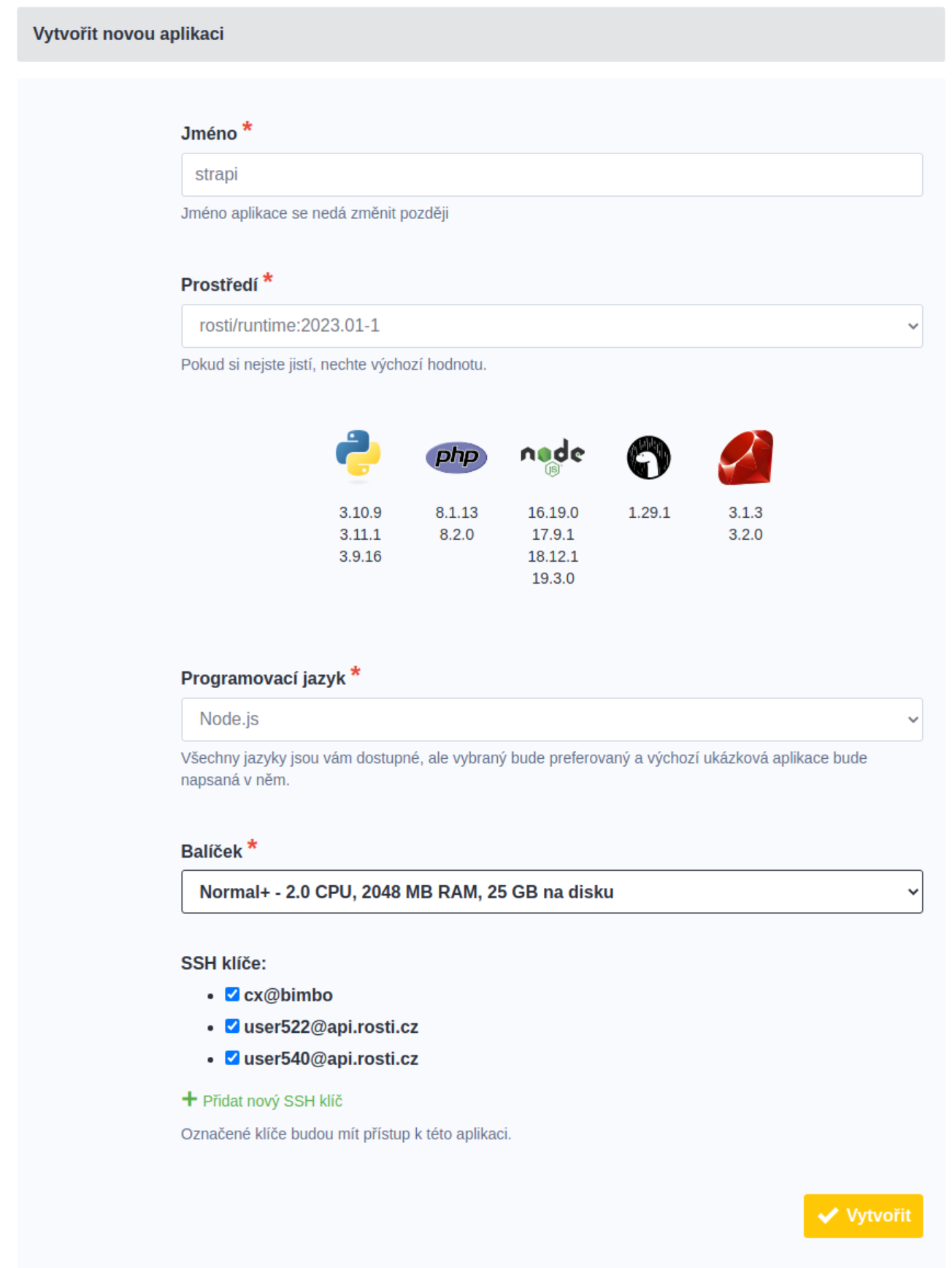
Vybereme větší balíček, alespoň Normal+, protože instalační proces i Strapi samotné má relativně vysoké nároky na paměť.
Hned po vytvoření aplikace nastavíme heslo pro přístup na SSH a přejdeme do info karty, kde jsou uvedeny přístupy na SSH.
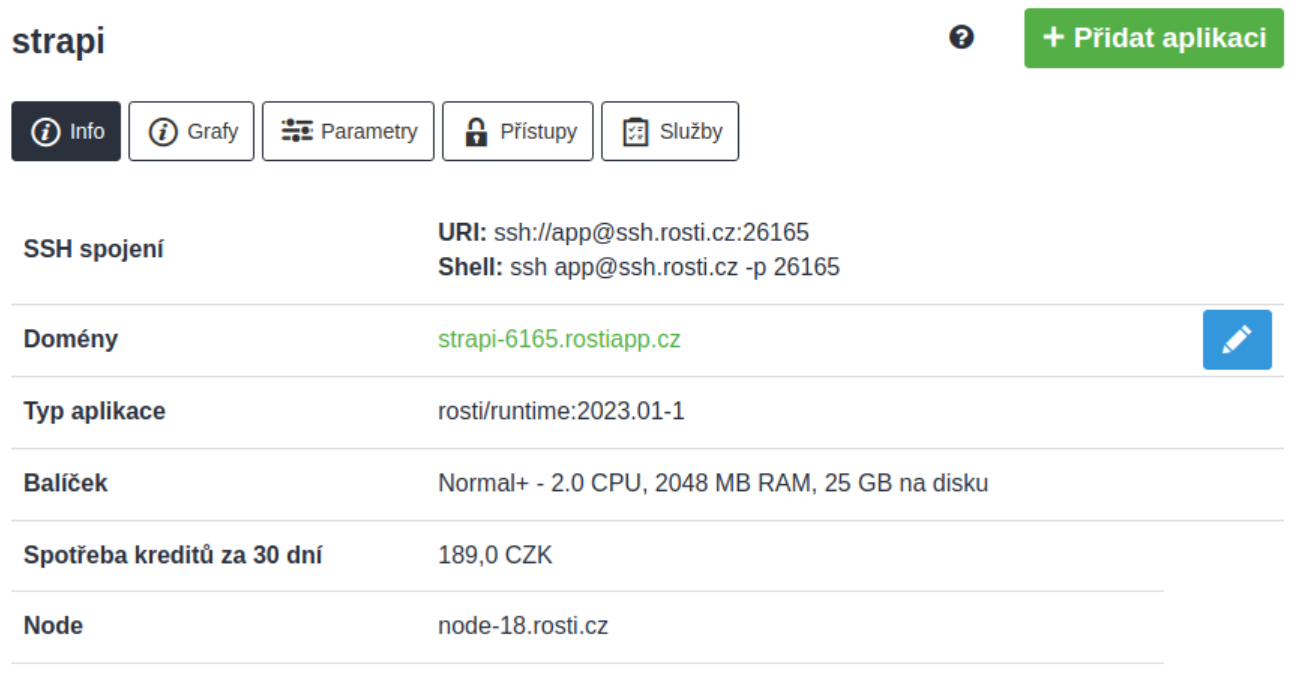
Z info karty si také poznamenáme doménu, kterou nám administrace přidělila.
Pokud plánujete Strapi používat na produkční data, přejděte zde rovnou do karty Parametry a zapněte HTTPS.
Máme-li, můžeme se připojit na SSH například přes tabby nebo jiného SSH klienta.
Po přihlášení vybereme Node.js verzi, kterou podporuje současná verze Strapi. V našem případě to je Node.js 18 a na výběr požijeme příkaz rosti:
rosti
# Přejdeme do techs a vybereme verzi Node.js

Vyčistíme adresář /srv/app a zkontrolujeme, jestli opravdu běžíme na správné verzi Node.js:
cd ~/app && rm *
node -v
Teď aktualizujeme yarn a vytvoříme Strapi projekt:
npm install -g yarn
yarn create strapi-app my-strapi --quickstart
Přepínač "--quickstart" řekne instalátoru, aby Strapi používalo SQLite jako úložiště. Pokud ho vynecháte, můžete během instalace nastavit jednu z podporovaných databází.
Na konci instalace se Strapi spustí, ale nemáme se na něj jak dostat, takže ho vypneme pomocí CTRL + C.
Přejdeme do souboru /srv/conf/supervisor.d/node.conf a řádek začínající directory= změníme na:
directory=/srv/app/my-strapi
Ve stejném souboru ještě změníme řádek začínající command= na:
command=/srv/bin/primary_tech/npm run develop
Kromě těchto změn ještě musíme nastavit doménu, na které Strapi poběží. Jednu pro nás vygenerovala administrace pod doménou rostiapp.cz a najdeme ji v administraci v info kartě. Přejdeme do souboru /srv/app/my-strapi/config/server.js a přidáme tam parametr url podobně jako tady:
module.exports = ({ env }) => ({
host: env('HOST', '0.0.0.0'),
port: env.int('PORT', 1337),
url: "https://strapi-6165.rostiapp.cz", # <---- TADY
app: {
keys: env.array('APP_KEYS'),
},
});
Doménu sem musíme napsat, protože na Roští běží aplikace za reverzní proxy a Strapi potřebuje vědět, na jaké externí doméně běží, aby mohl svůj frontend připojit k backendu.
Aby se změna ve Strapi projevila musíme ještě zavolat yarn build:
cd /srv/app/my-strapi/
yarn build
Teď načteme novou konfiguraci a necháme supervisord restartovat procesy, kterých se změna týká:
supervisorctl reread
supervisorctl update
Když si vypíšeme obsah standardního výstupu Strapi:
cat /srv/log/node.log
Zjistíme, že běží na portu 1337, na který musíme nasměrovat Nginx. To uděláme v souboru /srv/conf/nginx.d/app.conf. Řádek začínající na proxy_pass upravíme tak, aby celý soubor vypadal takto:
server {
listen 0.0.0.0:8000;
listen [::]:8000;
location / {
proxy_pass http://127.0.0.1:1337/;
proxy_redirect default;
proxy_set_header X-Real-IP $remote_addr;
proxy_set_header Host $host;
}
}
Nakonec restartujeme Nginx:
supervisorctl restart nginx
A na doméně, kterou administrace přidělila vaší aplikaci na začátku tohoto návodu se dostanete na svou novou instalaci Strapi.
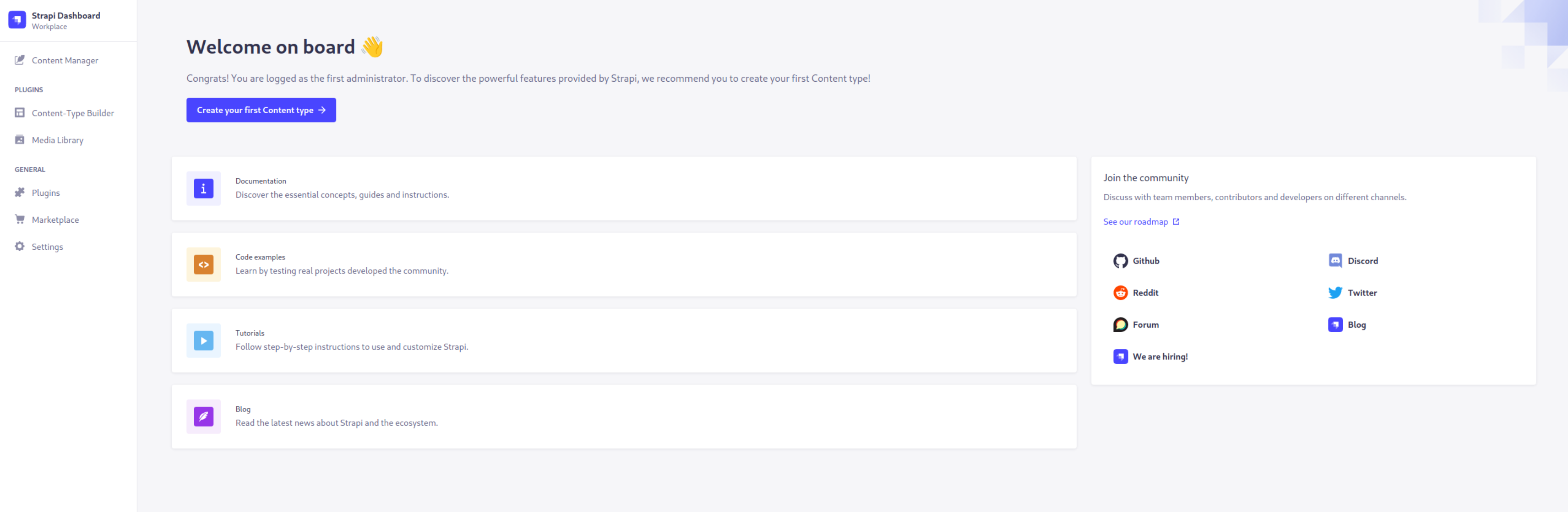
Poznámky na konec
- Více informací k instalaci se dozvíte v oficiální Strapi dokumentaci.
- Strapi vyžaduje spoustu paměti, takže pokud se chová nestabilně, zvedněte balíček v administraci.
- Než vytvoříte prvního uživatele, nezapomeňte v administraci zapnout HTTPS.
- Řetězec my-strapi v tomto návodu můžete vyměnit za vlastní název instance.
- Pokud během instalace a používání narazíte na problém s velikostí haldy (heap), použijte proměnnou prostředí
NODE_OPTIONS=--max-old-space-size=2048nebo parametr--max-old-space-size=2048při volání Node.js. Obojí jde přidat do souborupackage.json, do Supervisordu nebo při volání z příkazové řádky. Ve výchozím stavu je Node.js omezeno na využití maximálně 1.4 GB RAM a Strapi na tento limit umí narazit.